VMware är ett utmärkt verktyg när det gäller att använda virtuella maskiner och köra flera operativsystem samtidigt.
Ändå plågas den här plattformen av många frågor. Vissa användare rapporterade att VMware inte kunde ansluta till Internet.
En användare sa följande på ett forum:
Jag står inför detta konstiga problem från igår, om jag väljer NAT som nätverksadapter i VMWare får jag ingen internetanslutning i den virtuella datorn. Jag har ett krav där jag måste ha nätverksadaptern som NAT. Internet fungerar korrekt i min värdmaskin men fungerar inte i min virtuella dator. Det visar att internetkabeln är urkopplad. Jag får ett X-märke på internetikonen. Även om jag är ansluten via Wi-Fi eller LAN får jag samma problem.
Så, OP fick ingen internetanslutning i den virtuella datorn, även om anslutningen fungerar bra på värdmaskinen.
Dessutom klagade andra användare på att WMware inte anslöt till servern. En användare rapporterade följande på ett forum:
Jag har installerat VMWare-spelare och kör en virtuell maskin enligt instruktionerna i handledningen. Jag kan dock inte ansluta till min gästmaskin från Host, oavsett vad jag försöker. Standard är NAT-läge.
Därför kan användaren inte ansluta gästmaskinen till värdservern, oavsett vad han försökte.
VMware ansluter inte till serverfel? Så här kan du åtgärda detta!
1. Redigera det virtuella nätverket
För den första utgåvan kan du göra några ändringar i Virtual Network Editor.
- Öppna VMware Workstation.
- Klick Redigera och välj Virtuell nätverksredaktör.
- Välj Ändra inställningar och bevilja Administratörsbehörigheter.
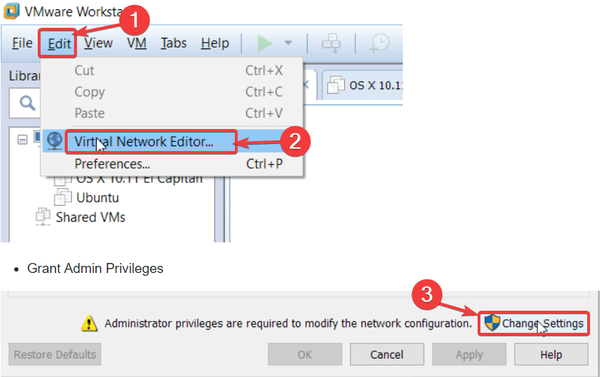
- Klicka på Återställ standardvärden.
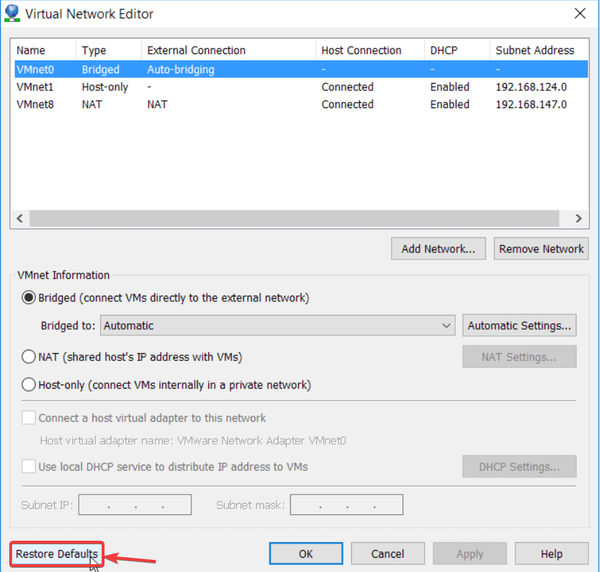
2. Byt till VirtualBox
För den andra utgåvan, använd VirtualBox.
- Öppna VirtualBox.
- Välj Virtual Box-värd-Ethernet-adapter.
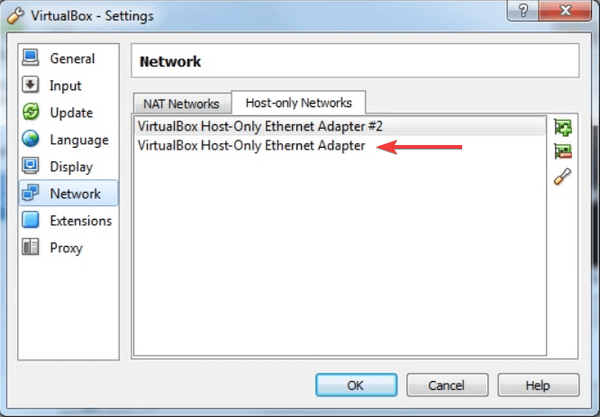
- Skapa en ny Virtuell maskin.
- Välj .vmdk arkivera som Hårddisk för att importera den från VMware.
3. Använd UR Browser för VMware Web Client
UR är inte bara lätt och integritetsorienterat utan det är också optimerat för VMware Web Client. Använd flera operativsystem samtidigt effektivt och säkert med hjälp av denna fantastiska webbläsare.
Ta reda på mer om UR Browser från vår fantastiska recension!
Slutsats
VMware kan vara ett utmärkt verktyg för att använda flera operativsystem samtidigt på samma dator, men som du kan se plågas programmet av olika fel.
Lyckligtvis finns det lösningar på dessa problem och det finns också en UR-webbläsare som kan förhindra ytterligare problem.
Tyckte du att våra lösningar var användbara? Låt oss veta i kommentarfältet nedan!
RELATERADE ARTIKLAR DU MÅSTE KONTROLLERA:
- 3 av de bästa antivirusprogrammen för VMware
- Fix: Kan inte installera Windows 10 på VirtualBox
- fel
- vmware
 Friendoffriends
Friendoffriends
![VMware kan inte ansluta till internet [FULL FIX]](https://friend-of-friends.com/storage/img/images_1/vmware-is-not-able-to-connect-to-internet-[full-fix].jpg)


